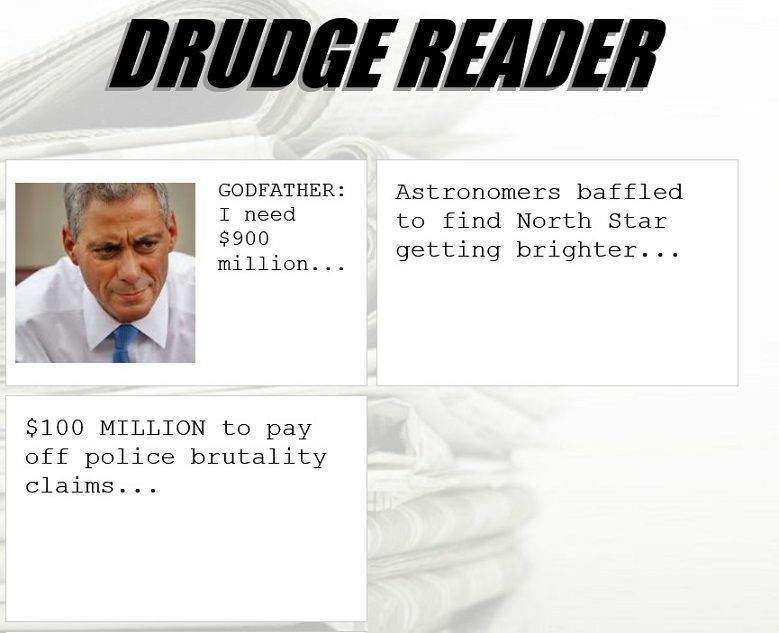Looge lihtsalt Active Directory administraatoriõigustega kaks kontot
- Active Directory veas on sama nimega konto, mis näitab, et see ei vasta konto taaskasutamise kriteeriumidele.
- Tõrge ilmneb Microsofti värskes värskenduses KB5020276 sätestatud täiendavate turvakontrollide tõttu.
- Värskenduse KB5020276 desinstallimine võib tõrke parandada, seega järgige alltoodud samme.

XINSTALLIMINE Klõpsates ALLALAADIMISE FAILIL
See tarkvara parandab tavalised arvutivead, kaitseb teid failide kadumise, pahavara ja riistvaratõrgete eest ning optimeerib teie arvuti maksimaalse jõudluse saavutamiseks. Parandage arvutiprobleemid ja eemaldage viirused kohe kolme lihtsa sammuga:
- Laadige alla Restoro PC Repair Tool mis on kaasas patenteeritud tehnoloogiatega (patent olemas siin).
- Klõpsake Alusta skannimist et leida Windowsi probleeme, mis võivad arvutiprobleeme põhjustada.
- Klõpsake Parandage kõik arvuti turvalisust ja jõudlust mõjutavate probleemide lahendamiseks.
- Restoro on alla laadinud 0 lugejad sel kuul.
Active Directory on tööriist, mida administraatorijuurdepääsuga kasutajad kasutavad kaugarvutite haldamiseks ja õiguste andmiseks.
Administraatorid võivad siiski kokku puutuda Active Directory'is on sama nimega konto viga eelnevalt loodud arvuti domeenile lisamisel või olemasoleva konto taaskasutamisel. Samuti on meil üksikasjalik juhend parandamise kohta Active Directory kasutajad ja arvutid puuduvad opsüsteemis Windows 11.
Kas ma saan Active Directorysse luua kaks sama nimega kasutajat?
Veateate ilmnemine: Active Directorys on sama nimega konto. Konto taaskasutamine blokeeriti turvapoliitika tõttu olemasoleva konto või eelloodud arvuti taaskasutamisel domeenile kalduvale kasutajale, et küsida, kas nad saavad Active Directorysse luua kaks sama nimega kasutajat.
Administraatorid saavad aga Active Directory olemasolevat arvutikontot uuesti kasutada, kui sellel on arvuti loojana aktiivsete rollide puhverserveri konto.
See võimaldab teil luua domeenil olemasoleva arvutikontoga teise kasutaja. Kuigi see võib õigel ajal põhjustada vigu, on see võimalik.
Lisaks muudab Microsofti hiljutine värskendus KB5020276 domeeniga liitumise protsessi, sätestades, et see läbib enne olemasolevate arvutikontode taaskasutamist täiendava turvakontrolli.
Järgmised on arvutikonto taaskasutamise lubatud stsenaariumid.
- Teise kasutaja loomine arvutikonto taaskasutamise teel on lubatud ainult siis, kui kasutaja, kes üritab taaskasutustoimingut teha, on olemasoleva konto looja.
- Teise kasutaja loomine arvutikontot uuesti kasutades on lubatud ainult siis, kui domeeni administraatorite liige on konto loonud.
Lühidalt öeldes peab olemasolev konto vastama ülaltoodud kriteeriumidele, enne kui seda saab domeenil uuesti kasutada.
Mida teha, kui Active Directory'is on sama nimega konto?
Enne täpsemate veaotsingu sammude proovimist tehke järgmist.
- Lülitage arvutis taustarakendused välja.
- Taaskäivitage Windows turvarežiimis ja kontrollige, kas viga püsib.
Kui probleem jätkub, jätkake järgmiste lahendustega.
1. Desinstallige Windowsi värskendus KB5020276
- Vajutage Windows + I võti avamiseks Seaded rakendus.
- Navigeerige lehele Windowsi uuendus vahekaarti ja klõpsake nuppu Värskenda ajalugu.

- Klõpsake nuppu Desinstallige värskendused nuppu ja valige KB5020276 värskendada.

- Kliki Desinstallige ja oodake, kuni protsess lõpeb.

- Taaskäivitage arvuti ja proovige kontot uuesti kasutada, et näha, kas see loob domeenile uue kasutaja.
Eksperdi nõuanne:
SPONSEERITUD
Mõnda arvutiprobleemi on raske lahendada, eriti kui tegemist on rikutud hoidlate või puuduvate Windowsi failidega. Kui teil on probleeme vea parandamisega, võib teie süsteem olla osaliselt katki.
Soovitame installida Restoro – tööriista, mis skannib teie masina ja tuvastab vea.
Kliki siia allalaadimiseks ja parandamise alustamiseks.
Microsofti värskenduse KB5020276 desinstallimine eemaldab domeeni liitumisprotsessi täiendavad turvakontrollid. See võimaldab korduskasutuskatseid, ilma et peaks muretsema kriteeriumide täitmise pärast.
Saate vaadata meie juhendit värskenduse desinstallimine opsüsteemis Windows 11 kui te ei suuda ülaltoodud samme läbida.
2. Eemaldage olemasolev konto ja liituge uuesti domeeniga
- Vajutage Windows + I avada Seaded rakendus.
- Kliki Kontod ja navigeerige aadressile Juurdepääs tööle või kooli.

- Klõpsake domeeninime kõrval rippmenüü ikooni ja vajutage nuppu Katkesta ühendus nuppu.
- Vajutage Jah või Katkesta ühendus kinnitamiseks ja järgige protsessi lõpuleviimiseks ekraanil kuvatavaid juhiseid.
- Korrake samme 1 ja 2, seejärel klõpsake nuppu Ühendage nuppu.

- Klõpsake nuppu Ühendage see seade kohaliku Active Directory domeeniga link.
- Sisestage oma võrguadministraatori antud domeeninimi, kui teil seda küsitakse, ja otsige kontole vajalikke õigusi.
- peal Lisage konto lehel klõpsake nuppu Vahele jätma nuppu.
- Kliki Taaskäivita kohe kui teil palutakse arvuti taaskäivitada.
- peal Logi sisse ekraan, sisestage DOMAIN\kasutajanimi või Kasutaja põhinimi, siis minge aadressile Konto seaded et kontrollida, kas konto on lisatud.
Ülaltoodud toimingud aitavad olemasoleva konto domeenist eemaldada, kui see on aegunud, ja liituda domeeniga uue kontona. See võib lahendada Active Directorys on sama nimega konto viga.
Lugege meie juhendit selle kohta, mida teha, kui domeeniga liitumise suvand puudub opsüsteemis Windows 11.
- Veaparandus: fail pole praegu saadaval (0x800710fe)
- Ekraani printimise nupp avab Snipping Tooli? Siit saate teada, kuidas seda parandada
3. Käivitage süsteemitaaste
- Vasakklõpsake Alusta nupp, tüüp Taastamaja klõpsake nuppu Looge taastepunkt.
- Navigeerige lehele Süsteemi kaitse vahekaarti ja seejärel valige Süsteemi taastamine.

- Valige mõni muu süsteemitaaste ja klõpsake nuppu Edasi konkreetse taastepunkti valimiseks.

- Valige viimane kord, kui saite oma arvutis kontot taaskasutada ja klõpsake Edasi.

- Klõpsake nuppu Lõpetama nuppu.
Süsteemitaaste ajab teie arvuti konto lisamisel tagasi viimase töökorrani. Kontrollima kuidas taastada taastepunkti, kui see ei tööta ja kui teil on selle käivitamisega probleeme.
Kui soovite proovida mõnda muud meetodit, võite valida automaatse alternatiivi, näiteks Restoro, et skannida teie arvutit rikutud või puuduvate failide suhtes ja leida selle hoidlast automaatselt terved asendused.
⇒Hankige Restoro
Loodame, et meie lahendused aitasid teil toime tulla Active Directory probleemis esineva samanimelise kontoga ja nüüd on kõik taas normaalses korras.
Lõpuks lugege meie juhendit edasi Active Directory kasutajate ja arvutite lubamine operatsioonisüsteemis Windows 11. Samuti saavad meie lugejad kontrollida kuidas installida Active Directory Windows Serverisse.
Kui teil on muid küsimusi või teate sellele probleemile muid lahendusi, andke meile sellest allpool olevas kommentaaride jaotises teada.
Kas teil on endiselt probleeme? Parandage need selle tööriistaga:
SPONSEERITUD
Kui ülaltoodud nõuanded ei ole teie probleemi lahendanud, võib teie arvutis esineda sügavamaid Windowsi probleeme. Me soovitame selle arvuti parandamise tööriista allalaadimiseks (hinnatud saidil TrustPilot.com suurepäraseks), et neid hõlpsalt lahendada. Pärast installimist klõpsake lihtsalt nuppu Alusta skannimist nuppu ja seejärel vajutada Parandage kõik.